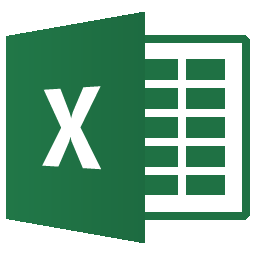
どうも、もつきち(Twitter:@Motsukichi_blog)です(*^^*)
2021/7/2にMOS(マイクロソフトオフィススペシャリスト)のExcelの資格を受験をして、合格することができました!
ということで、今回はMOSの簡単な内容や実際に行った受験勉強の方法について話していきます(^_^)/
もくじ(リンク)
MOSとは?
簡単に説明すると、MOSとは「マイクロソフト オフィス スペシャリスト」の略で、Word、Excel、PowerPoint、Access、Outlookといったマイクロオフィス社製のソフトウェアがどれくらい使えるかのスキルを証明できる資格のことです!
また、現時点ではWord、Excel、Accessの3種類に関しては一般レベルと上級レベル(Expert)があります。
| 科目 | 一般レベル | 上級レベル(Expert) |
|---|---|---|
| word | ○ | ○ |
| Excel | ○ | ○ |
| PowerPoint | ○ | ー |
| Access | ○ | ○ |
| OutLook | ○ | ー |
また、それぞれの科目でもソフトウェアのバージョン別で試験科目が用意されています。
詳しい内容についてはMOS公式サイトに記載されていますので、興味がある方はそちらをご覧ください!
受験した科目(バージョン)、バージョンの選び方
今回受験した科目は「Excel 365&2019」の一般レベルと上級レベルを受験しました(^^)/
私が受験した会場では同一科目でも異なるレベルや別科目でも1度に受験することができます!
※今回受験させていただいた会場は可能でしたが、会場の決まりによりますので、詳しくは近くの試験会場を調べてみてください※
では、なぜ「Excel 365&2019」のバージョンを選んだのかと共に、受験するバージョンの選び方を説明します。
とは言っても、何のバージョンを選ぶかは自由なので参考程度に読んでいただきたいです。
バージョン選びの基準は
・資格を取る目的
・バージョンごとに何が違うのかを知っている上で、そのバージョンにこだわりがあるか?
です!
まず「資格を取る目的」が、「就活のため」「履歴書に書きたい」などの将来の自分に役立てたいが理由であれば、『最新のバージョン』一択です!
もちろん企業によっては古いバージョンを使用している場所もありますが、新しい知識を持っていることに越したことはありません!
また、基本的に新しいバージョンは古いバージョンの機能も使用できますし、逆に新しい機能は古いバージョンでは活かすことができないからです。
次に、「資格を取る目的」が、「せっかく仕事や学業などでソフトウェアがある程度使えるようになったから資格を取っておきたい」といった今の自分のスキルを証明しておきたいなど、将来的なことは特に気にしない場合は、『実際に使っているソフトウェアのバージョン』に合わせれば問題ないです。
ただ、「バージョンごとに何が違うのか」を知らない人も多いと思います。
特にバージョンにこだわりがない方は、せっかくの資格取得に向けた行動なので最新のバージョンの勉強も含めて『最新のバージョン』を選んでも良いと思います!
正直、新しい機能はそんなに沢山はないので、バージョン選択は気軽に決めて良いと思います(>_<)
合格するためにどんな勉強をしたの?
実際にやった資格受験に向けた勉強を紹介しますが、あまり参考にならないと思います(^^;)
なぜかと言うと、受験対策はほとんどやっていないからです( ゚Д゚)
勉強時間は約2時間です。
これでは「そんな簡単に受かる資格なの?」と思ってしまう方もいると思うので、なぜ勉強時間がこんなに短いのかを説明します。
理由は「仕事(SE職)でExcelを使用していたから」です!
過去形になっている件については深く考えないでください(^^;)
業務では今回受験した「Excel 365&2019」ではなく「Excel 2016」を使用していましたが、バージョンが異なっていても特に気になることはありませんでした。
実際にした勉強は「試験内容を確認して、分からない用語や機能があったら調べる」程度です(*ノωノ)
ただ、調べるときは検索するだけではなく、調べた後には簡単にExcelでデータを作り、実際に使用するようなこともしました。
新しい機能を知ったときは「この機能を知っておいたら良かったのにな」など、とても便利な機能を知ることができたので、MOSを受けてみて良かったと思っています(*´ω`*)
合格点は何点?
MOSのよくある質問に「何点取れば合格ですか?」があります。
これについては、大体6割~8割の点数で合格とされています。
私が受けた試験では700点が合格点でした(*^^)
また、合否については試験終了直後に分かります!
試験終了後に結果がレポートとして表示され、基本的にはその場で印刷してもらえます。
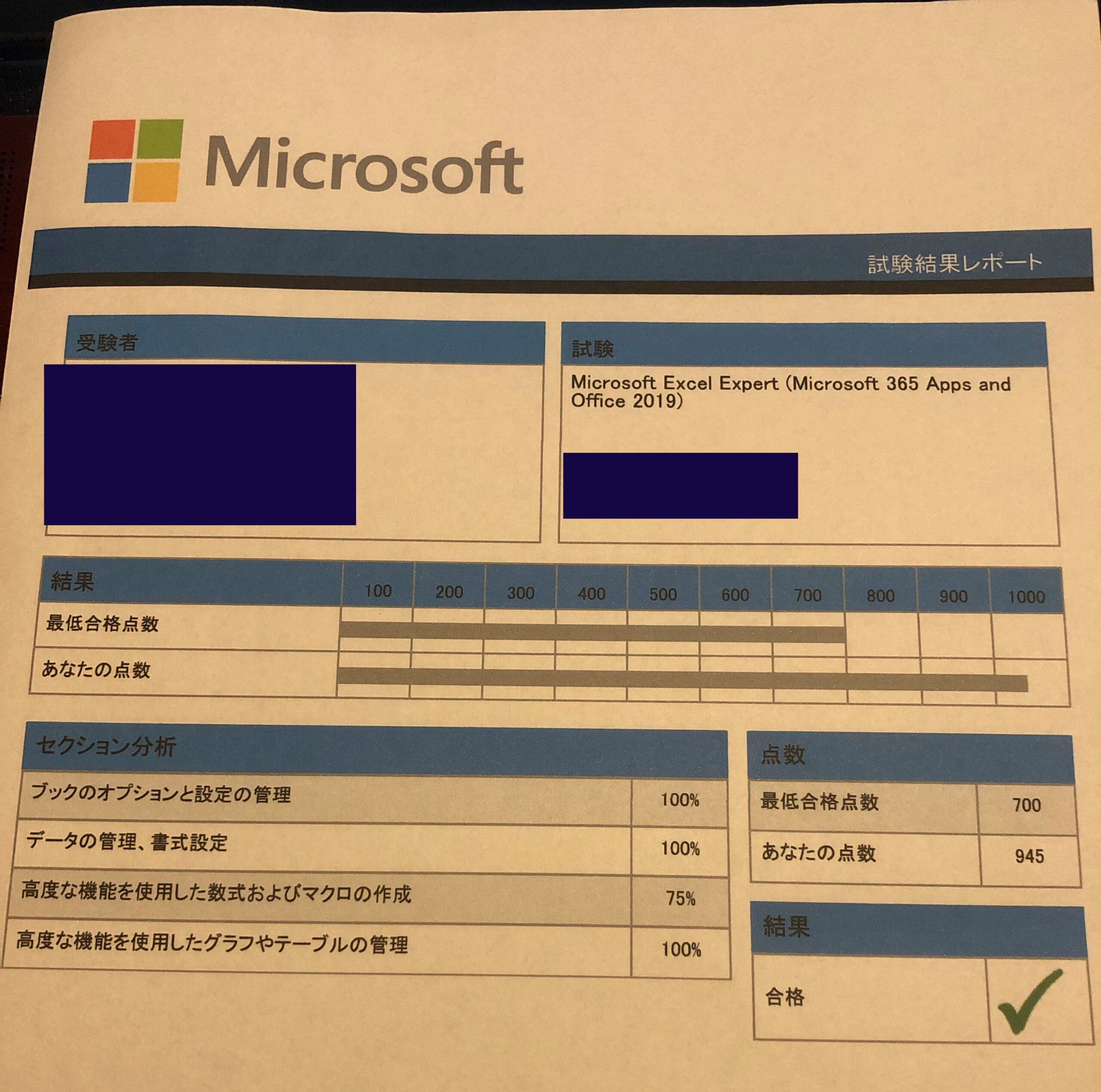
上級レベル
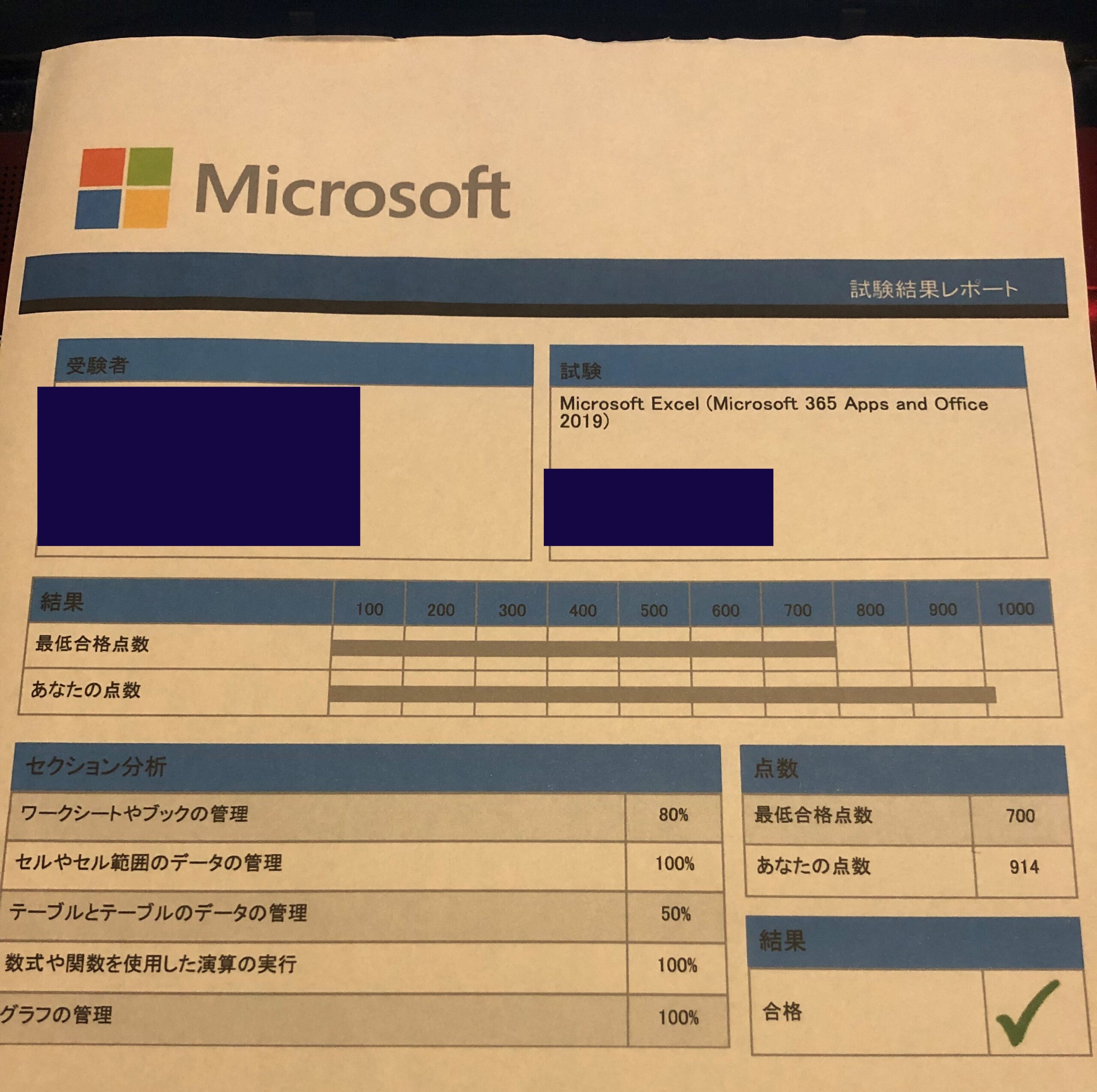
一般レベル
上級レベルのほうが点数が高かったのは気にしないでください(・_・;)
そして、合格した場合は4~6週間後に登録した住所あてに正式な認定証が送られます!
具体的にどんな受験対策が必要?
ここまでの説明で「自分も受けてみようかな」と思ってくれた方や、既にMOSを受ける気で読んでくれた方のために、MOS(Excel)では具体的にどのような対策が必要かを簡単に書きます(=゚ω゚)ノ
簡単にまとめると、
①パソコンの基本操作や知識(文字入力、「クリップボード」などの簡単な用語など)
②Excelの基本操作(セルの選択方法や文字の入力方法、メニューの見方など)
③試験内容に記載されている知識を身につけ、実際にExcelで実現させる
の順番で対策すれば問題ないです!
①に関しては、Excelを動かすことが出来ればOKです(^^)
②に関しても、③にある内容を実現させるためにはExcelの操作ができないと不可能なので必要なスキルという感じです。
また、唐突な宣伝になりますが、MOSの試験内容を元にしたExcelの機能についてのブログも書いていくつもりなので、良かったら当ブログのブックマーク、Twitter(@Motsukichi_blog) のフォローをしてくれると嬉しいです!
※Twitterではブログ更新のお知らせもしますが、趣味のことなど自由に呟いていますのでご了承ください。※
最後に
ということで、以上となります!
これを読んで少しでもMOSに興味を持ってくれたり、まだ受験はしなくてもExcelなどに興味を持ってくださった方がいましたら、ぜひチャレンジしてみてください(^^)/
また、私自身のモチベーションにもつながりますので、もしよかったら Twitter(@Motsukichi_blog) のフォロー や広告のクリックをしてくれると嬉しいです(*^^)
最後まで読んでいただき、ありがとうございました!

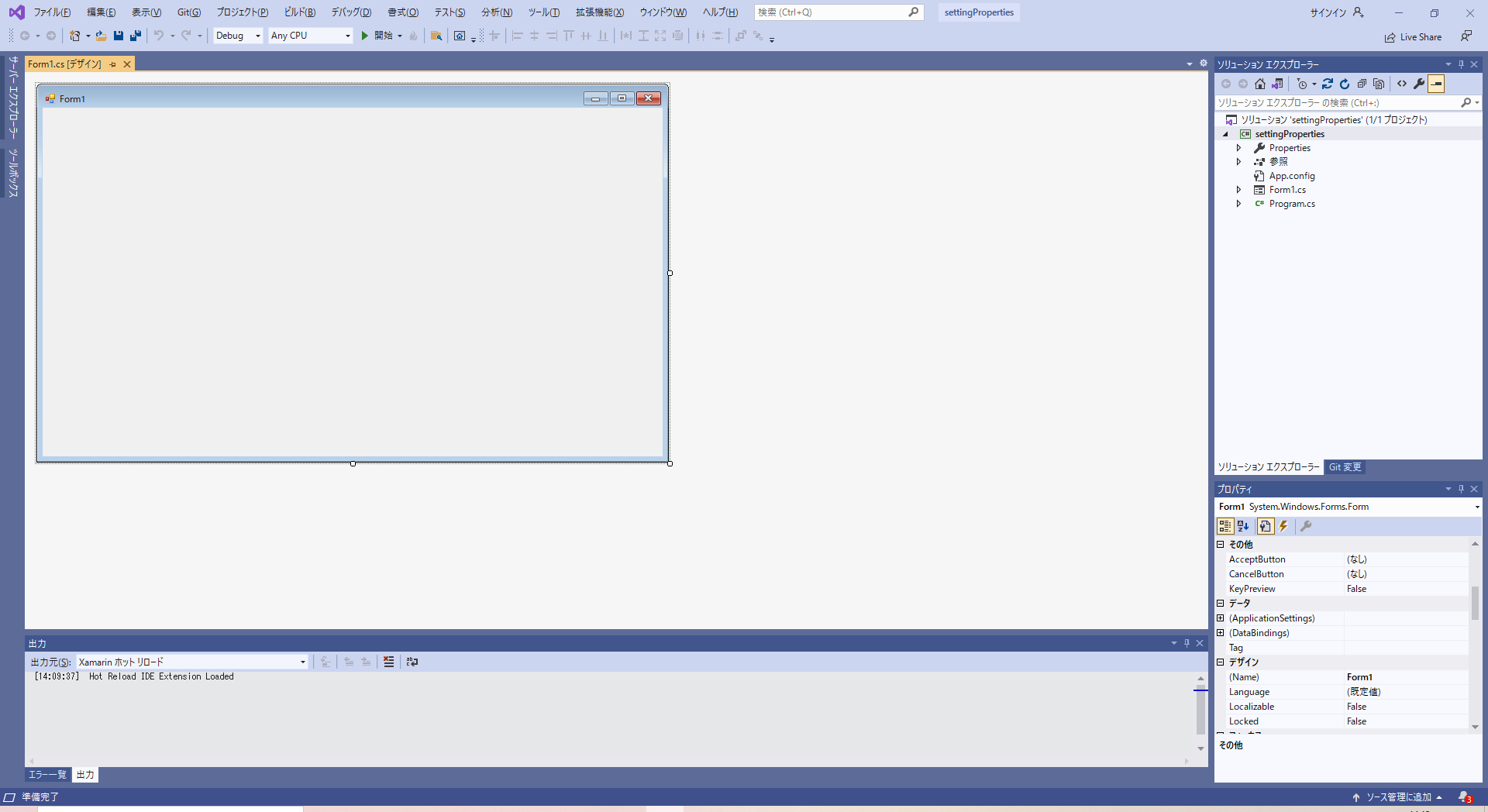
コメント